1. Способ - На самом деле создать загрузочную флешку с помощью UltraISO 2. Способ - Как создать загрузочную флешку с Windows XP. с WinSetupFromUsb 3. Возможные проблемы при установке Windows XP с флешки 1. Способ - На самом деле создать загрузочную флешку в windows довольно просто, для этого мы будем использовать программу UltraISO, (есть еще куча способов один из них во второй части статьи)
чей функционал позволит нам не только удобно создать загрузочную
флешку, но и пригодится нам в будущем, например для монтирования
виртуальных дисков. Кстати функций пробной версии вполне достаточно для
того, чтобы создать загрузочную флешку, поэтому можно не искать
лекарство.
Итак приступим, для начала выберем образ который мы хотим записать на
нашу загрузочную флешку, благо их огромное количество в интернете. Будь
то образ ОС или образ диска какого-нибудь ПО, кстати вы можете создать
образ и с реального диска, который лежит у вас на полке. Как
рекомендация могу дать ссылку на этот образ для загрузочной флешки http://itfound.ru/5d925a/DRBMFVtMTRQRQRMCV1IDQE9fQlEdBwwREwlOR1hTRkwKFFEGTxMKFltBXFYCCVIBUw==/.
Открываем UltraISO и выбираем пункт "Файл-Открыть”, где выбираем iso образ для нашей флешки.
Либо выбираем "Файл-Открыть CD/DVD” если хотим создать загрузочную флешку с реального диска.
После того как образ или диск подгрузился мы увидим следующее
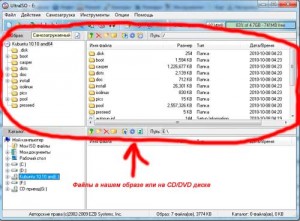
После этого заходим в "Самозагрузка-Записать образ жесткого диска” и форматируем флешку.
Советую файловую систему выбрать NTFS, и поставить галочку быстрое (очистка оглавления)
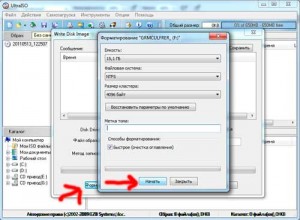
После чего метод записи ставим "HDD-USB+”, удостоверяемся что путь до файла образа верен, и нажимаем кнопку записать.

Поздравляю, теперь вы сами сможете создать загрузочную флешку с вашим образом.
Если вы записываете образ c Windows XP и у вас вылезла ошибка txtsetup.sif поврежден, положение 18, то читайте эту статью 2. Способ - Как создать загрузочную флешку с Windows XP. мы рассмотрели как с помощью программы UltraISO записать на флешку
образ нужного дистрибутива. Но в этом способе существует некоторый
недостаток.
После записи на флешку образа Windows XP, при попытке загрузиться с флешки возникает ошибка:
txtsetup.sif поврежден или отсутствует, положение 18
Решается эта проблема следующим образом:
Необходимо использовать другой способ создания загрузочной флешки, который описан ниже.
Итак, начнем.
Для начала нам необходимо отформатировать нашу флешку. Сделаем это стандартными средствами.
Заходим в Мой Компьютер, кликаем правой кнопкой по флешке и жмем "Форматировать”


Теперь открываем программу WinSetupFromUsb
скачать можно здесь WinSetupFromUsb.rar
Программа не требует установки.
Выбираем Bootice

В открывшемся окошке нажимаем Perform Format

Выбираем USB-HDD mode (Single Partition) и нажимаем Next Step. Соглашаемся со всем, и ждем пока процесс закончится.


После выходим из всех второстепенных окошек, оставляем только главное WinSetupFromUsb.
Ставим галочку напротив Windows 2000/XP/2003 Setup и
выбираем нашу папку с Windows XP, которую мы предварительно подготовили
распаковав ее из ISO образа (распаковать можно с помощью WinRAR
например, или другой программы).

И нажимаем GO

Если все удачно, то в конце мы увидим сообщение Job done.
Поздравляю, наша загрузочная флешка с Windows XP готова.
При загрузке компьютера видим загрузочное окно с 2 пунктами:
Start PLoP boot manager
Windows XP/2000/2003 Setup
Выбираем 2 пункт, в нем пункт начинающийся со слов First Part… и начинаем установку Windows XP c флешки. 3. Возможные проблемы при установке Windows XP с флешкиВо время установки Windows XP c флешки, кстати как создать загрузочную флешку с Windows XP описано тут, у меня возникали следующие проблемы: При начальной установке, во время загрузки драйверов, появлялся синий экран с примерно следующим содержанием: A problem has been detected and Windows has been shutdown to prevent damage to your computer
…
Technical Information:
*** STOP: 0x0000007B (0xF78D2524, 0xC0000034, 0×00000000, 0×00000000)
Решается так: Заходим в Bios, нажатием F2 или Del на вашем компьютере и находим пункт Sata Mode (возможно он будет располагаться в меню Main). И выставляем значение IDE Mode вместо AHCI Mode. Сохраняем настройки, перезагружаемся. Если у вас нет данного пункта, значит у вас другая версия BIOS и для вас возможно подойдут следующие настройки: Вкладка Advanced -> параметр OnChip SATA Type меняем с IDE AHCI на Native IDE или еще вариант Вкладка Advanced -> параметр IDE Configuration -> параметр SATA Operation Mode меняем с Enhanced на Compatible —————————————————————————– Следующая проблема, которая возникла это перезагрузка компьютера на
втором этапе установки, когда загрузка шла уже с жесткого диска,
появлялось окно с загрузкой Windows XP и компьютер перезагружался. Решается так: Бред какой-то и мистика, но все же опишу, мало ли кому то
поспособствует. Заходим в биос, меняем значение Sata Mode обратно в Ahci
mode, грузимся видим синий экран смерти, затем опять заходим в биос и
меняем уже обратно на ide mode, после чего перезагружаемся и вуаля. Во
всяком случае к моему глубокому удивлению у меня было именно так:) —————————————————————————– Следующее что произошло, это запросило при установке у меня файл asms Решилось так: Грузимся с флешки еще раз, и проводим весь процесс сначала, если вы делали загрузочную флешку по этой статье, то на первом этапе при загрузке с флешки выбираем 2 пункт (Windows XP/2000/2003 Setup), а в нем First part….. После того, как файлы переписались на жесткий и компьютер
перезагрузился выбираем второй пункт Second part……. (Это если вы снова
загрузились с флешки) В этот раз весь процесс прошел без ошибок и до конца. | 


